时间:2021-06-16 15:11:12 作者:永煌 来源:系统之家 1. 扫描二维码随时看资讯 2. 请使用手机浏览器访问: https://m.xitongzhijia.net/xtjc/20210616/214785.html 手机查看 评论 反馈
在使用Win10电脑的时候会经常去控制面板设置东西,但有不少用户碰到打开控制面板就闪退情况,那么遇到这种情况应该怎么办呢?下面就和小编一起来看看有什么解决方法吧。
Win10打开控制面板闪退的解决办法
1、更换默认输入法,可能是输入法冲突导致。
2、关闭或卸载第三方杀毒、优化软件。
3、按下键盘上的“win+r”组合键打开运行,输入“msconfig”,按回车(Enter)。

4、在“服务”选项中勾选“隐藏所有Microsoft服务”然后点击“全部禁用”。(若您启用了指纹识别功能,请不要关闭相关服务)
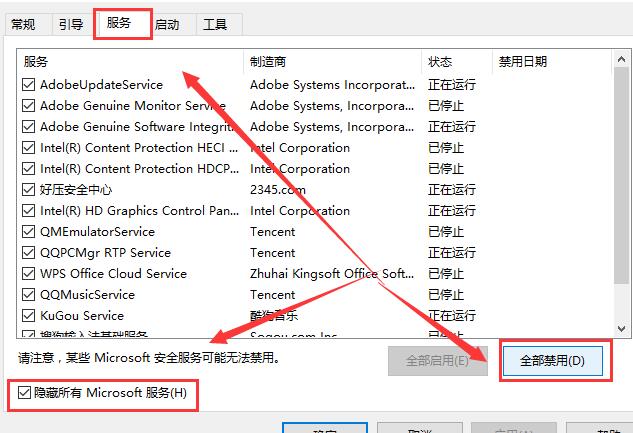
5、按下“ctrl+shift+esc”启动“任务管理器”,点击“启动”选项卡,将所有启动项都禁用。
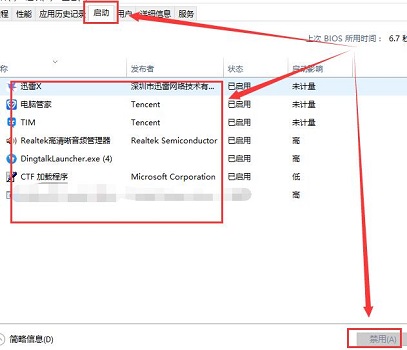
6、然后按下“win+x”组合键打开菜单选择“命令提示符(管理员)”。
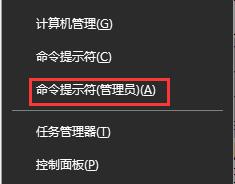
7、输入以下指令进行系统的自我扫描和修复。
Dism /Online /Cleanup-Image /CheckHealth,按回车。
Dism /Online /Cleanup-Image /ScanHealth,按回车。
Dism /Online /Cleanup-Image /RestoreHealth,按回车。
sfc /scannow,按回车
8、如果出现文件无法修复的提示,重复输入命令并执行,完成后重启电脑。

发表评论
共0条
评论就这些咯,让大家也知道你的独特见解
立即评论以上留言仅代表用户个人观点,不代表系统之家立场